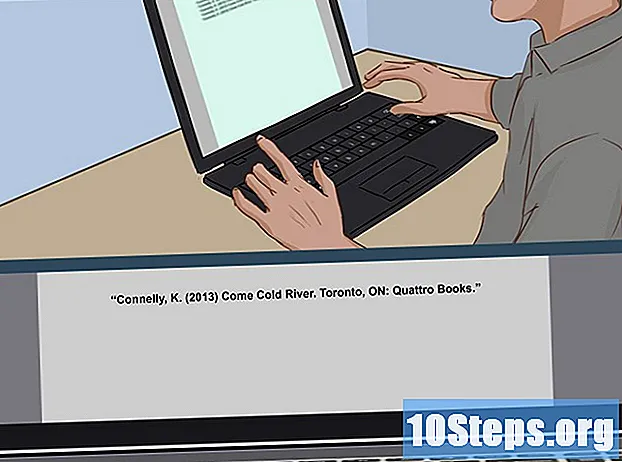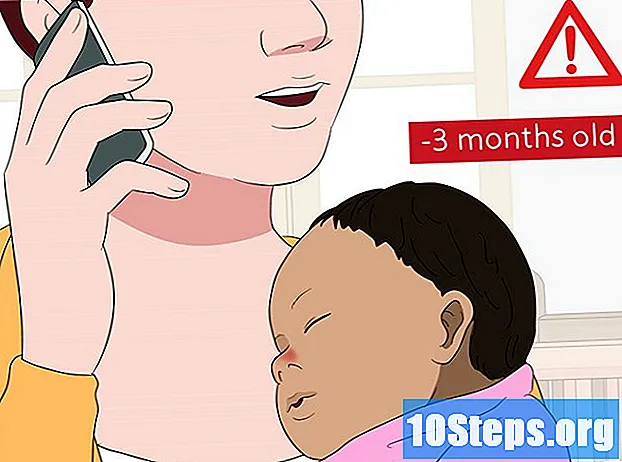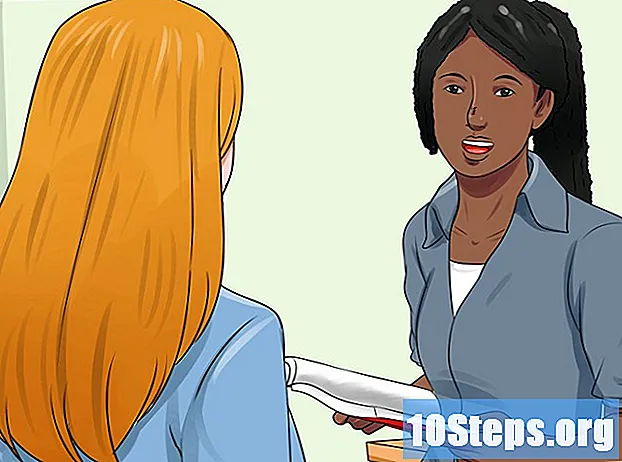مواد
آفس دنیا میں سب سے زیادہ مقبول پیداواری ایپلی کیشن پیکیجز میں سے ایک ہے ، اس کا مطلب ہے کہ آخر کار آپ کو کسی آفس دستاویز میں آنا پڑے گا۔ اگر آپ کو اس نوعیت کی کوئی دستاویز کھولنے ، ترمیم کرنے یا بنانے کی ضرورت ہے ، لیکن پورے پیکیج کی ادائیگی نہیں کرنا چاہتے ہیں تو ، کچھ آپشنز دستیاب ہیں۔ آپ پورے مہینے تک دفتر کے تمام افعال تک رسائی حاصل کرنے کے لئے مفت آزمائشی ورژن استعمال کرسکتے ہیں۔ آن لائن دستاویزات مفت بنانے اور ترمیم کرنے کے لئے آپ آفس ویب ایپلی کیشنز کا استعمال بھی کرسکتے ہیں۔ موبائل ڈیوائسز کے لئے بہت سارے مفت اختیارات ہیں ، اور آپ وہ متبادلات بھی استعمال کرسکتے ہیں جو آفس فارمیٹس کی حمایت کرتے ہیں۔
اقدامات
طریقہ 4 میں سے 1: آزمائشی ورژن حاصل کرنا
ایک ماہ کیلئے Office 365 آزمانے کے لئے آزمائشی ورژن استعمال کریں۔ آپ آزمائشی ورژن ڈاؤن لوڈ کرکے ایک ماہ کے لئے آفس کا مفت استعمال کرسکتے ہیں۔ اس میں ورڈ ، ایکسل ، پاورپوائنٹ ، آؤٹ لک اور دیگر پروگراموں کے 2016 ورژن شامل ہیں۔ آفس 365 واحد ورژن ہے جو مفت آزمائش کی مدت پیش کرتا ہے۔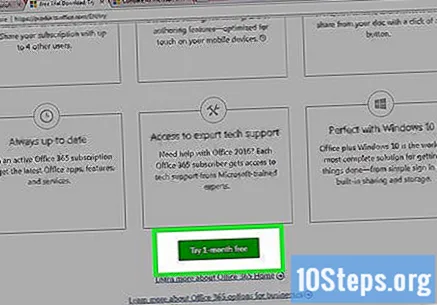
- اس کے استعمال کیلئے سائن اپ کرنے کے لئے ایک درست کریڈٹ کارڈ کی ضرورت ہوتی ہے ، لیکن دوسرے مہینے کے آغاز تک آپ سے معاوضہ نہیں لیا جائے گا۔ پہلے مہینے کے اختتام سے پہلے رکنیت منسوخ کرنا کسی بھی قسم کے الزامات سے گریز کرتا ہے اور آپ کو پورے پہلے مہینے کیلئے آزمائشی ورژن استعمال کرنے کی سہولت دیتا ہے۔

آفس کی ویب سائٹ ملاحظہ کریں۔ آپ مندرجہ ذیل لنک پر آفس ویب سائٹ سے آزمائشی ورژن ڈاؤن لوڈ کرسکتے ہیں۔
"1 مہینے مفت میں آزمائیں" کے بٹن پر کلک کریں۔ اس سے لاگ ان کا عمل شروع ہوگا۔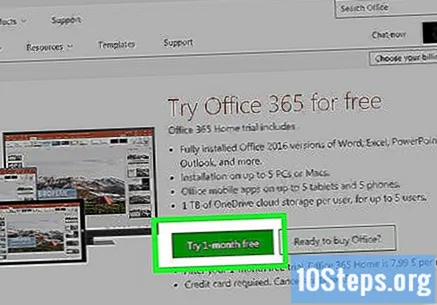
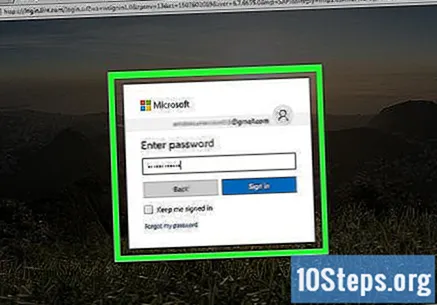
اپنے Microsoft اکاؤنٹ تک رسائی حاصل کریں یا نیا اکاؤنٹ بنائیں۔ جاری رکھنے کے ل You آپ کو مائیکروسافٹ اکاؤنٹ کی ضرورت ہوگی۔ آپ رسائی جاری رکھنے کے لئے ہاٹ میل ، Live.com یا آؤٹ لک ڈاٹ کام کا کوئی بھی ای میل پتہ استعمال کرسکتے ہیں ، یا آپ مفت میں نیا اکاؤنٹ بنا سکتے ہیں۔ آفس کا آزمائشی ورژن ڈاؤن لوڈ کرنے کے لئے یہ مرحلہ شرط ہے۔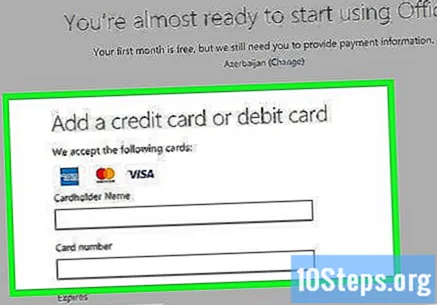
ایک درست کریڈٹ کارڈ نمبر درج کریں۔ آفس آزمائشی مدت کو شروع کرنے کے ل you ، آپ کو کریڈٹ یا ڈیبٹ کارڈ کی ضرورت ہوگی۔ اس رقم سے فوری طور پر معاوضہ نہیں لیا جائے گا ، صرف اس صورت میں جب آپ پہلے مہینے کے اختتام سے پہلے رکنیت منسوخ نہیں کرتے ہیں۔
آفس 365 انسٹالر ڈاؤن لوڈ کریں۔ اکاؤنٹ بنانے اور کریڈٹ کارڈ کی تفصیلات داخل کرنے کے بعد ، آپ کو پروگرام انسٹالیشن لنک مل جائے گا۔ انسٹالر خود چھوٹا ہے ، اور اسے کسی بھی وقت میں ڈاؤن لوڈ کیا جانا چاہئے۔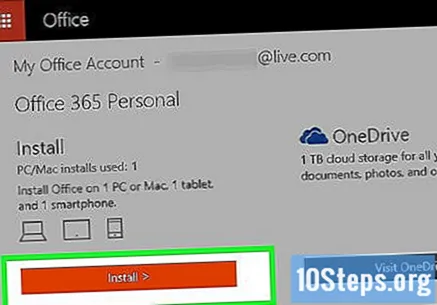
ڈاؤن لوڈ کرنے کے بعد انسٹالر چلائیں۔ ڈاؤن لوڈ کے اختتام پر ، ڈاؤن لوڈ شدہ فائل کو حقیقی آفس ڈاؤن لوڈ شروع کرنے کے لئے کھولیں۔ ڈاؤن لوڈ شروع ہونے سے پہلے ، آپ کو دوبارہ اپنے مائیکروسافٹ کی سندیں داخل کرنے کی ضرورت پڑسکتی ہے۔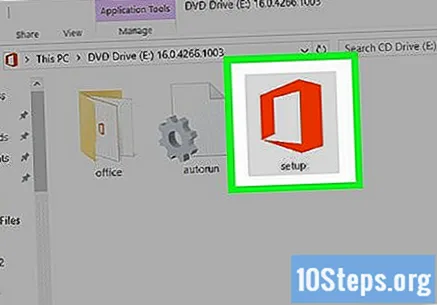
- انسٹالیشن کے دوران ، آپ منتخب کرسکتے ہیں کہ آپ کون سا آفس پروڈکٹ انسٹال کرنا چاہتے ہیں۔ آپ جن پروگراموں کو استعمال کرنے کا ارادہ نہیں رکھتے ہیں اسے ہٹا کر وقت اور ڈسک کی جگہ بچانا ممکن ہے۔ اگر مستقبل میں آپ کو کسی پروگرام کی ضرورت ہو تو ، دوبارہ انسٹالر چلائیں۔
- انسٹالیشن کے عمل میں کچھ وقت لگ سکتا ہے ، خاص طور پر اگر آپ کے پاس انٹرنیٹ سست ہے۔
آفس پروگرام کھولیں۔ آپ "انسٹال" مینو میں نئے نصب کردہ پروگراموں کو تلاش کرسکتے ہیں۔ آفس کے تمام افعال آزمائشی ورژن میں دستیاب ہیں۔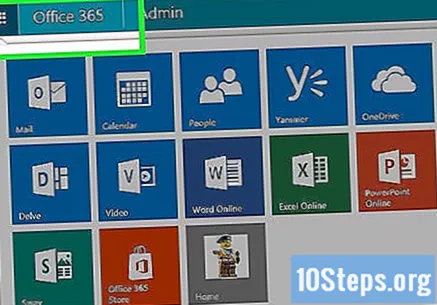
طریقہ 4 میں سے 2: ویب ایپلیکیشنز کا استعمال
آفس کی ویب سائٹ پر جائیں۔ مائیکروسافٹ ورڈ ، ایکسل ، پاورپوائنٹ اور دیگر مفت میں اپنے آن لائن پلیٹ فارم پر پیش کرتا ہے۔ آن لائن ورژن ڈیسک ٹاپ ورژن کی طرح مکمل نہیں ہے ، لیکن وہ کچھ بھی کر سکتے ہیں جس کی آپ کو ضرورت ہے اور ان کی تنصیب یا ادائیگی کی ضرورت نہیں ہے۔ دستیاب ویب ایپلی کیشنز کو دیکھنے کے ل Access رسائی۔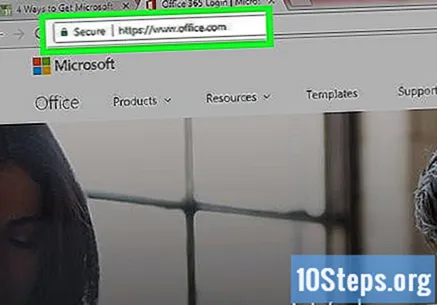
آپ جو پروگرام استعمال کرنا چاہتے ہیں اس پر کلک کریں۔ آپ صفحے کو سکرول کرکے دستیاب پروگرام دیکھ سکتے ہیں۔ جس پر آپ استعمال کرنا چاہتے ہیں اس پر کلک کریں۔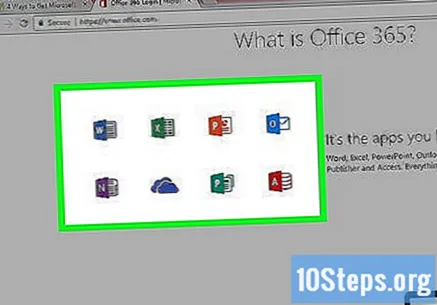
اپنے Microsoft اکاؤنٹ تک رسائی حاصل کریں۔ آپ کو اپنے ذاتی (یا اسکول / کام) مائیکروسافٹ اکاؤنٹ کے ساتھ سائن ان کرنے کی ضرورت ہوگی۔ لاگ ان کرنے کے بعد ، آپ منتخب کردہ پروگرام استعمال کرسکتے ہیں۔ اگر آپ کے پاس مائیکرو سافٹ اکاؤنٹ نہیں ہے تو ، مفت میں ایک بنائیں۔ مفت اکاؤنٹس 5 جی بی ون ڈرائیو اسٹوریج پیش کرتے ہیں ، جہاں دستاویزات محفوظ کی جاتی ہیں اور کسی بھی کمپیوٹر یا موبائل آلے سے اس تک رسائی حاصل کی جاسکتی ہے۔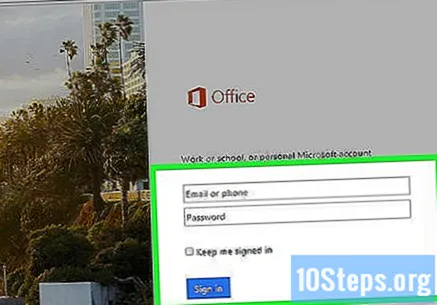
پروگرام استعمال کریں۔ ویب ایپلی کیشنز کی ترتیب ڈیسک ٹاپ ورژن کی طرح ہی ہے۔ مختلف ترمیم کے اختیارات کے درمیان سوئچ کرنے کیلئے اوپری ٹیبز کا استعمال کریں۔ کچھ غائب یا محدود کام ہوسکتے ہیں۔ ان سب تک رسائی حاصل کرنے کے ل you ، آپ کو ڈیسک ٹاپ ورژن کی ضرورت ہوگی۔ یہ مائیکروسافٹ سپورٹ پیج دیکھیں اور ورژن کے مابین فرق دیکھیں۔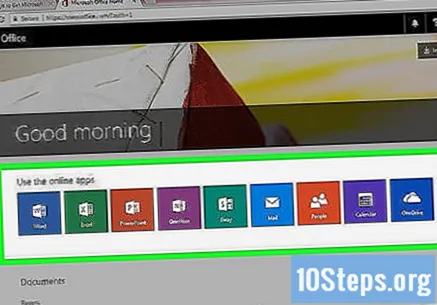
دستاویز کو محفوظ کریں۔ ویب ایپلی کیشنز خود بخود دستاویز کو محفوظ نہیں کرتی ہیں ، لہذا انہیں بار بار محفوظ کرنا یاد رکھیں۔ "فائل" ٹیب پر کلک کرکے اور "اس طرح سے محفوظ کریں" منتخب کرکے دستاویز کو محفوظ کریں۔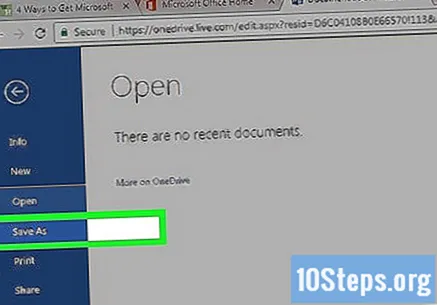
- جب آپ فائل محفوظ کرتے ہیں تو ، اسے ون ڈرائیو پر بھیجا جاتا ہے۔
- آپ "محفوظ کریں" مینو سے اپنے کمپیوٹر پر فائل ڈاؤن لوڈ کرنے کا بھی انتخاب کرسکتے ہیں۔ پی ڈی ایف اور اوپن فارمیٹ سمیت متعدد فارمیٹ آپشنز ہیں۔
ون ڈرائیو کو دستاویزات آفس ویب ایپلی کیشنز میں بھیجنے کے لئے بھیجیں۔ اگر آپ کو کسی سے آفس دستاویز موصول ہوئی ہے ، تو آپ اسے ون ڈرائیو پر بھیج کر ویب ایپلیکیشن کے ذریعہ دیکھ سکتے ہیں۔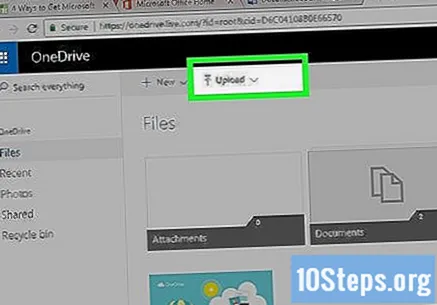
- انٹرنیٹ براؤزر میں رسائی۔ آپ موبائل آلہ پر ون ڈرائیو ایپ بھی استعمال کرسکتے ہیں۔
- ون ڈرائیو پر بھیجنے کے لئے فائل کو براؤزر ونڈو پر کھینچ کر لائیں۔چھوٹی دستاویزات کو فوری طور پر بھیجا جانا چاہئے ، لیکن بڑی دستاویزات جیسے پاورپوائنٹ پریزنٹیشن میں زیادہ وقت لگ سکتا ہے۔
- آفس ویب ایپلیکیشن کو کھولنے کے لئے ون ڈرائیو پر بھیجی گئی فائل پر کلک کریں۔ اس سے آپ کو دستاویز دیکھنے اور ان میں ترمیم کرنے کی اجازت ملتی ہے (اگر یہ محفوظ نہیں ہے)۔
طریقہ 4 میں سے 3: آفس موبائل ایپس کا استعمال
iOS اور Android آلہ پر آفس موبائل ایپس ڈاؤن لوڈ کریں۔ مائیکرو سافٹ اس طرح کے موبائل آپریٹنگ سسٹم کے ل these مفت ان ایپلی کیشنز کی پیش کش کرتا ہے۔ آپ انہیں گوگل پلے اسٹور یا ایپل ایپ اسٹور سے ڈاؤن لوڈ کرسکتے ہیں۔ ان ایپلی کیشنز کے مفت ورژن میں فائلوں میں ترمیم اور تخلیق کے بنیادی کام شامل ہیں۔ آفس 365 کی رکنیت جدید ترین خصوصیات تک رسائی کی ضمانت دیتا ہے۔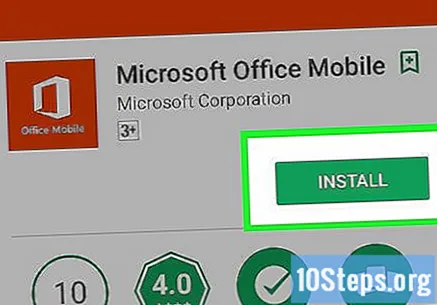
اپنے اسٹوریج ڈیوائس تک رسائی کے ل Office آفس ایپلیکیشن کو اجازت دیں۔ پہلی بار جب انہیں کھولیں تو ، آپ کو آلہ پر فائلوں تک رسائی کی اجازت دینے کی ضرورت پڑسکتی ہے۔ رسائی کی اجازت دیں تاکہ انہیں زیادہ آسانی سے محفوظ اور لوڈ کیا جاسکے۔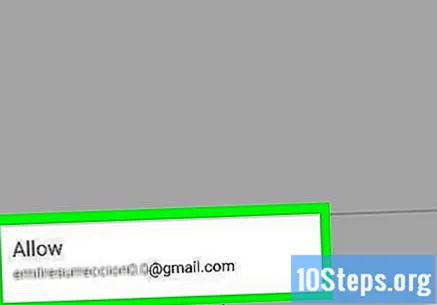
ون ڈرائیو سے مربوط ہونے کے لئے اپنے مائیکروسافٹ اکاؤنٹ تک رسائی حاصل کریں۔ جب آپ پہلی بار ایپلی کیشن کو کھولتے ہیں تو ، آپ کو اپنے مائیکرو سافٹ کے اسناد داخل کرنے کی ضرورت ہوگی۔ اگرچہ یہ ضروری نہیں ہے ، موجودہ اکاؤنٹ تک رسائی حاصل کرنا یا نیا بنانا آپ کو ون ڈرائیو پر 5 جی بی اسٹوریج کی سہولت دیتا ہے ، اس بات کو یقینی بناتا ہے کہ آفس فائلیں آپ کے تمام ڈیوائسز میں مطابقت پذیر ہوں۔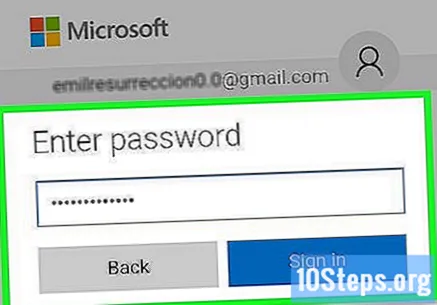
مختلف مقامات سے فائلیں کھولنے کے لئے "کھولیں" پر تھپتھپائیں۔ آپ آلہ پر ڈاؤن لوڈ فائلیں یا گوگل ڈرائیو ، ڈراپ باکس ، ون ڈرائیو ، وغیرہ میں محفوظ کی گئی دستاویزات کھول سکتے ہیں۔ آفس ایپلی کیشنز عام طور پر تعاون یافتہ تمام فارمیٹس کی حمایت کرتے ہیں (مثال کے طور پر ، ورڈ DOC ، DOCX اور TXT فائلیں کھول سکتا ہے)۔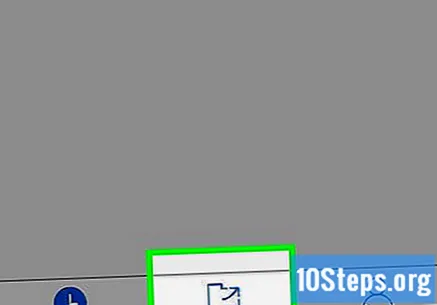
ایک نئی دستاویز بنانے کے لئے "نیا" ٹچ کریں۔ "نئی" ونڈو کے اوپری حصے پر ، آپ کو منتخب کرنے کے لئے ایک مینو نظر آئے گا جہاں فائل بنائی جائے گی۔ اگر آپ اپنے مائیکرو سافٹ اکاؤنٹ تک رسائی حاصل کر رہے ہیں تو ، ون ڈرائیو ‘ذاتی’ فولڈر پہلے سے طے شدہ انتخاب ہوگا۔ آپ استعمال شدہ مقامی ڈیوائس پر فائلوں کو بھی محفوظ کرسکتے ہیں۔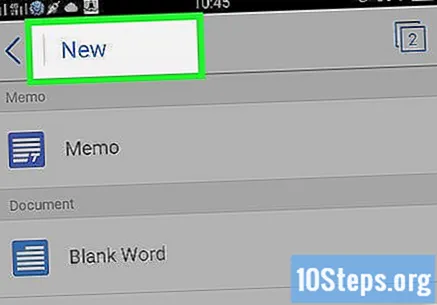
فارمیٹنگ ٹولز تک رسائی حاصل کرنے کے لئے اوپر والے بٹنوں کا استعمال کریں۔ پنسل ڈرائنگ والا "A" بٹن فارمیٹنگ مینو کھولتا ہے آپ آفس کے ڈیسک ٹاپ ورژن کی طرح بنیادی فارمیٹنگ اور ایڈٹنگ ٹولز کا انتخاب کرسکتے ہیں۔ دستیاب مختلف ٹیبز کو دیکھنے کے لئے "ہوم" بٹن کو ٹچ کریں۔ دستیاب اختیارات کو دیکھنے کے لئے فارمیٹ مینو کے درمیان تشریف لے جائیں۔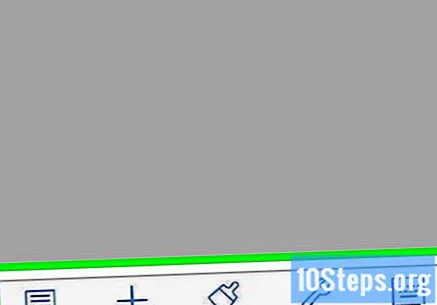
- جب کی بورڈ کھلا ہوا ہے تو ، فوری رسائی فارمیٹنگ کے ٹولز کو دیکھنے کے لئے ٹاپ مینوز کے مابین سوئچ کریں۔
دستاویز کو محفوظ کرنے کے لئے "محفوظ کریں" کے بٹن کو ٹچ کریں۔ یہ باقاعدگی سے وقفوں سے خود بخود محفوظ ہوجائے گا ، لیکن جب بھی آپ "محفوظ کریں" کے بٹن پر ٹیپ کرکے اسے بچا سکتے ہیں۔ آپ اوپری بائیں کونے میں "مینو" کے بٹن کو بھی چھو سکتے ہیں اور کسی بھی وقت "محفوظ کریں" کا انتخاب کرسکتے ہیں۔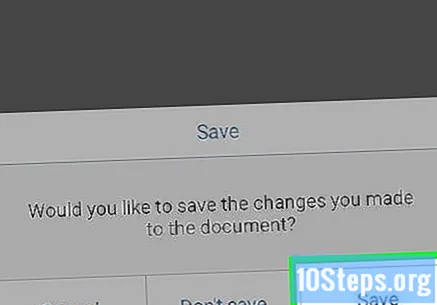
طریقہ 4 کا 4: آفس متبادلات کا استعمال
کمپیوٹر کے لئے دستیاب آفس متبادلات کی جانچ کریں۔ بہت سے پروگرام دستیاب ہیں جو آفس کی بیشتر خصوصیات اور حتی کہ کچھ نئے پروگرام مہیا کرسکتے ہیں۔ یہ پروگرام آفس کے تمام دستاویزات کو کھولنے کے قابل ہیں ، بشمول متعدد کھلی شکلیں۔ سب سے زیادہ مقبول اختیارات یہ ہیں: فری آفس ، اوپن آفس اور لائبر آفس۔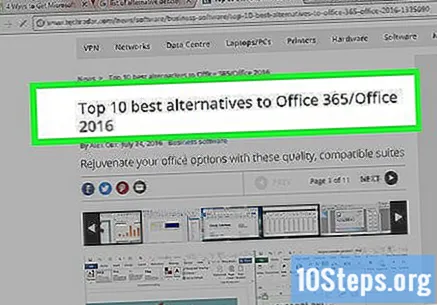
- فری آفس کو آسانی سے قابل رسائی آپشن سمجھا جاتا ہے ، جبکہ اوپن آفس اور لائبر آفس زیادہ طاقتور ہیں۔ اگر آپ آفس سے واقف ہیں تو ، فری آفس یا لِبر آفس کے استعمال پر غور کریں۔
منتخب کردہ سافٹ ویئر ڈاؤن لوڈ کریں۔ آپ کے لئے بہترین آپشن منتخب کرنے کے بعد ، پروگرام کا انسٹالر ڈاؤن لوڈ کریں۔ انسٹالر ڈاؤن لوڈ کرنے کیلئے درج ذیل میں سے کسی سائٹ پر جائیں۔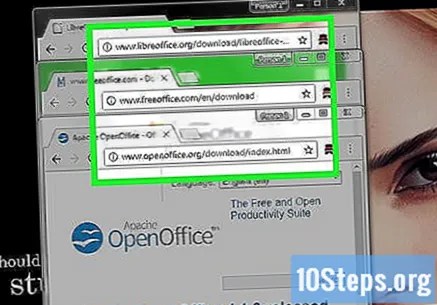
- LibreOffice -
- فری آفس -
- کھلا دفتر -
انسٹالر کھولیں۔ آفس کو انسٹال کرنے کی طرح ، آپ منتخب کرسکیں گے کہ آپ کون سا پروگرام انسٹال کرنا چاہتے ہیں۔ صرف ایک کو منتخب کرکے جو آپ استعمال کرنا چاہتے ہیں ، آپ انسٹالیشن کا وقت اور ڈسک کی جگہ بچائیں گے۔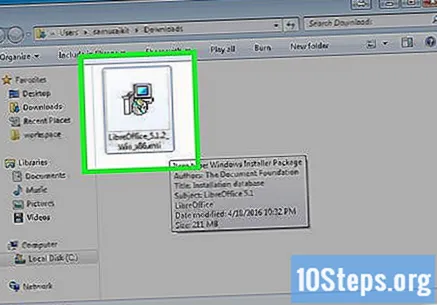
اپنے آپ کو نئے پروگرام سے واقف کرو۔ مذکورہ بالا تینوں متبادلات میں ایک مختلف شکل اور فعالیت ہے ، اور یہ تمام افعال کے ساتھ پروگرام ہیں۔ اس طرح ، ان کے پاس سیکھنے کی ایک لائن ہے ، خاص طور پر اگر آپ آفس کے عادی ہیں۔ بنیادی افعال سادہ اور آسان ہونا چاہئے ، اور آپ اعلی درجے کی افعال کے بارے میں یوٹیوب ویڈیوز یا ویکی ہاؤ سبق سے بھی مشورہ کرسکتے ہیں۔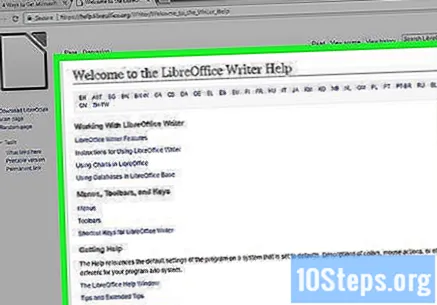
- مضمون تک رسائی حاصل کریں کہ کس طرح اوپن آفس مصنف (صرف انگریزی میں) استعمال کریں اور اس کے بارے میں تفصیلات دیکھیں کہ اوپن آفس ٹیکسٹ ایڈیٹر ، ورڈ متبادل۔
- یہ مضمون ملاحظہ کریں کہ کس طرح LibreOffice استعمال کریں (صرف انگریزی میں) اور LibreOffice ٹیکسٹ ایڈیٹر سے کیسے واقف ہونے کے بارے میں نکات دیکھیں۔
کلاؤڈ بیسڈ آفس متبادل پر غور کریں۔ چونکہ آن لائن ٹولز زیادہ طاقتور ہوجاتے ہیں ، کمپیوٹر پر پیداواری پروگرام نصب کرنے کی ضرورت کم اور کم ہوتی ہے۔ اوپر دیئے گئے آفس ویب ایپلی کیشنز کے علاوہ ، کلاؤڈ میں موجود ان پروگراموں کے لئے متعدد اختیارات موجود ہیں۔ یہ سبھی خدمات آپ کو آفس فائلوں کو اپ لوڈ اور ایڈٹ کرنے کی اجازت دیتی ہیں۔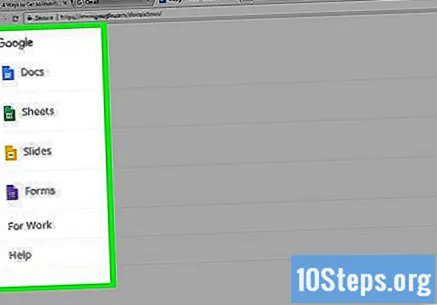
- گوگل دستاویز سب سے مشہور آپشن ہے۔ اس سے گوگل کے آن لائن ٹولز کا استعمال کرتے ہوئے ٹیکسٹ دستاویزات ، اسپریڈشیٹ اور پریزنٹیشنس کی تخلیق اور ترمیم کی اجازت دی گئی ہے۔ آپ یہ سب گوگل ڈرائیو کے صفحے پر کرسکتے ہیں ، جہاں دستاویزات محفوظ ہیں۔ اگر آپ کے پاس Gmail اکاؤنٹ ہے تو ، آپ گوگل دستاویزات تک رسائی حاصل کرسکتے ہیں۔ گوگل ڈرائیو مضمون کو استعمال کرنے کا طریقہ ملاحظہ کریں اور دستاویزات کو بنانے اور ترمیم کرنے کے طریقہ سے متعلق تفصیلات دیکھیں۔
- زوہو بادل میں ایک اور آپشن ہے جو آفس کی جگہ لے سکتا ہے۔ اس کا انٹرفیس گوگل دستاویزات کے مقابلے میں آفس سے زیادہ ملتا جلتا ہے۔ زوہو آپ کو متن کی دستاویزات ، اسپریڈشیٹ اور پیشکشیں بنانے کی بھی اجازت دیتا ہے۔ مضمون دیکھیں کہ زوہو] کس طرح استعمال کریں (صرف انگریزی میں) اور اس کے استعمال کے بارے میں مزید تفصیلات دیکھیں۔
- صرف آفس آفس کا دوسرا متبادل ہے جو ٹیکسٹ دستاویزات ، اسپریڈشیٹ اور پریزنٹیشنز کے تخلیق کی اجازت دیتا ہے۔